install.xml を編集する
install.xmlファイルを開く
CD内のdeployフォルダ内に存在する。setup.exeを実行すると、このinstall.xmlが読み込まれる。
install.xmlでカスタマイズ可能な項目は、ウィザードの[カスタムセットアップ]画面です。
その他の画面で設定する項目は、コマンドラインで指定します。
install.xml または コマンドラインからの指定
1 ようこそ開始画面

→画像拡大
※特に無し
2 使用許諾契約
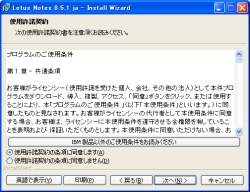
→画像拡大
3 ユーザー情報
 ユーザー名[USERNAME]
ユーザー名[USERNAME]
所属[COMPANYNAME]
→画像拡大
実行例:Setup.exe /s /V"USERNAME=Costomer COMPANYNAME=MyCompany"
※8.5.2ではこの画面はありません
4 インストールパスの選択
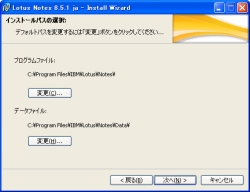 プログラムファイル[PROGDIR]
プログラムファイル[PROGDIR]
データファイル[DATADIR]
→画像拡大
実行例:Setup.exe /s /V"PROGDIR=C:\Lotus\Notes DATADIR=C:\Lotus\Notes\Data"
実行例(パスにスペースがある場合):Setup.exe /s /V"PROGDIR=\"C:\Program Files\Lotus\Notes\" DATADIR=\"C:\Program Files\Lotus\Notes\Data\""
5 カスタム セットアップ
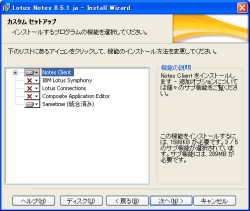
<installfeature default="true" id="ID" name="NAME" required="true" show="false" version="xxx">
→画像拡大
install.xmlファイルから、installfeatureタグを探す。
| 属性 | 値 | 備考 |
| default= | "true | false" | ウィザード使用時の、デフォルト選択状態を指定します。 |
| Id= | 機能ID | 変更してはいけません。 |
| name= | 表示名 | ウィザードでの表示名です。%から始まる場合、deployフォルダ内のinstall_ja_propertiesから参照しています。 |
| required= | "true | false" | trueにすると、必ずインストールされます。 ※ユーザー選択不可になります。 <<false>>  <<true>>  |
| show= | "true | false " | ウィザードの表示・非表示を指定します。 |
元々の設定でrequiredがtrueになっているものは、編集してはいけません。
サイレント時は、defaultとrequiredを同じにします。
「required」属性は「default」属性よりも優先されます。
6 各種設定
| 8.5.1 | 8.5.2 |
|---|---|
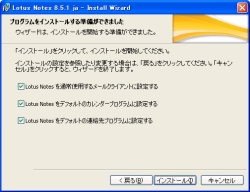 | 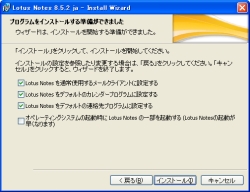 メールクライアント[USENOTESFOREMAIL] メールクライアント[USENOTESFOREMAIL]カレンダー[USENOTESFORCALENDAR] 連絡先[USENOTESFORCONTACTS] プリローダ[PRELOADNOTES] |
| →画像拡大 | →画像拡大 |
|
<プリローダについて> 8.5.2から、プリローダの選択チェックボックスが増えました。 OS起動時に必要なものを起動するので、ユーザーにはノーツの起動が速くなった感じがするとのこと。 チェックを入れると、ファイルコピーとレジストリの書き込みが行われます。 キー:HKEY_LOCAL_MACHINE\SOFTWARE\Microsoft\Windows\CurrentVersion\Run\ 値:IBM Lotus Notes Preloader データ:プログラムファイル内の『nntspreld.exe(REG_SZ)』がフルパスで追加。 また、このファイルはチェックを入れないと作成されないとのこと。 インストール時にチェックを外して、後で設定はできないのかな…? 参考:IBM - (参考)Lotus Notes プリローダについて |
